RAID
- RAID(Redundant Arrays of Inexpensive Disks)は複数のディスクを使用して速度や信頼性を向上させるディスク構成
- RAIDの構成に容量や回転速度の異なるドライブを混在させると、最も低いスペックに合わせて処理が行わるため、同容量で回転率も同じドライブの利用が効率的
- 使用するドライブは同じベンダーで同じモデルを推奨
- RAID には複数の構成(RAIDレベル)があり、構成の欠点を補うためにRAIDレベル を組み合わせて使用することが可能
- RAIDレベルによってはバックアップに似た処理が可能だが、RAIDはディスクを冗長化するもので、データを複製して保存するバックアップとは根本的な意味合いが異なる
ディスク管理方式をベーシックディスクからダイナミックディスクに変更すると Windowsのディスク管理から RAIDを構成することができたが、ダイナミックディスクは 2020年 5月に開発終了がアナウンスされ、Windowsでの利用は非推奨 になった。
代表的な RAIDレベル
- RAID 0 – ストライピング
複数のディスクにデータを分散させて 読み書きするディスク構成 - RAID 1 – ミラーリング
同一データを複数のディスクに書き込むディスク構成 - RAID 5 – パリティ
誤り検出符号をデータに追加するディスク構成 - RAID 10 – ミラーリング + ストライピング
ミラーセットを RAID 0 にしたディスク構成 - RAID 0+1 – ストライピング+ミラーリング
RAID 0 をミラーリングするディスク構成
RAID 0 – ストライピング
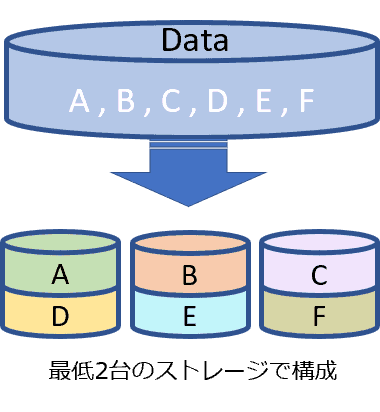
RAID 0(ストライピング)は複数のディスクにデータを分散させて読み書きするため高速化を図ることができる反面、耐障害性がなく、故障率は単一のディスク使用時と比較して、使用している ディスクの数だけ高くなる。
RAID 0 は構成している ディスクが 1台故障すると、すべてのデータにアクセスできなくなる。
RAID 0 を構成するためには 最低 2台の ストレージが必要 で、複数のディスクを1台のディスクのように扱うため、1TB の HDDを 3台使用して RAID 0を構成するとサイズは 3TBになり、単一のディスク使用時の 約 3倍の書込/ 読込速度の向上を期待できるが、故障率も 3倍になる。
RAID 1 – ミラーリング
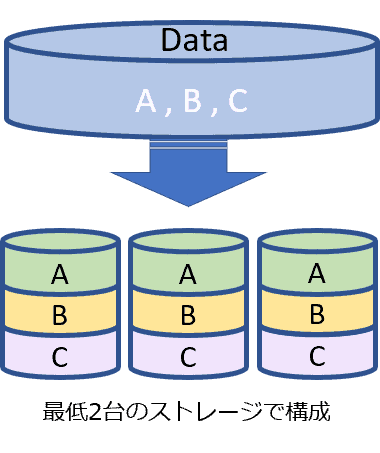
RAID 1(ミラーリング)は同一データを複数のディスクに書き込みを行う耐障害性に特化した構成で、高速化は得られない。
RAID 1 は構成しているディスクが 1台故障してもデータにアクセス可能で、故障したディスクを交換するだけで RAIDを復旧できる。
RAID 1を構成するためには 最低 2台の ディスクが必要 で、複数のディスクに同一データを書き込むため、1TBの HDDを 3台使用して RAID 1を構成すると サイズは 1TB になり、書込/ 読込速度は単一ディスクと同じ。
RAID 5 – パリティ
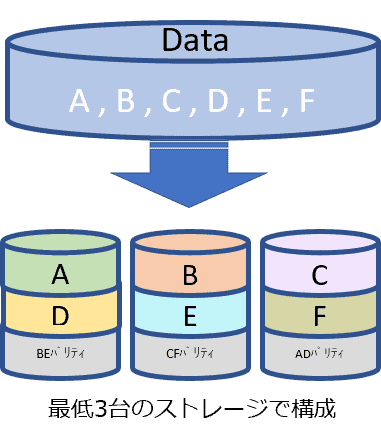
RAID 5(パリティ)はデータに「誤り検出符号(パリティ)」を追加したものを分散して書き込み、障害時は欠損したデータを算出して完全なデータ生成が可能な構成で、データ分散により読込は高速だが、パリティ演算の負荷が大きいため書き込みは RAID 0より遅くなる。
1台のディスクが破損してもパリティからデータを復元するため、速度は低下するがデータへはアクセス可能。
RAID 5 を構成するためには 最低 3台のディスクが必要 で、使用するディスクの台数が増加してもパリティ用のディスクは 1台なので、RAID 5のサイズ容量は使用するディスク数から 1台マイナスした 台数の合計サイズになる。
RAID 10 – ミラーリング + ストライピング
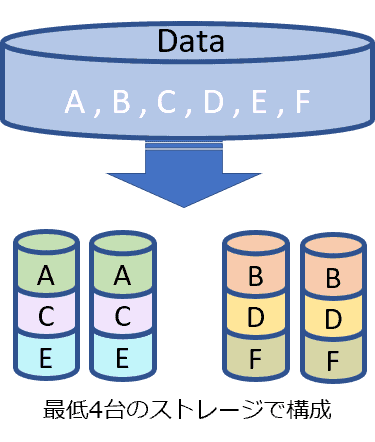
RAID 10 は RAID 1を高速化するためにミラーセットを RAID 0にした構成 で、耐障害性と高速化を両立できる。
RAID 10 はミラーセットを構成するディスクがすべて故障しない限りデータへのアクセスが可能。
RAID 10 は 最低 4台のディスクが必要 で、ミラーセットの数が使用容量になるため、1TBの HDD 4台で RAID 10 を構成するとサイズは 2TBになり、単一ディスクに比べ 約 2倍の書込/ 読込速度の向上を期待できる。
RAID 0+1 – ストライピング+ミラーリング
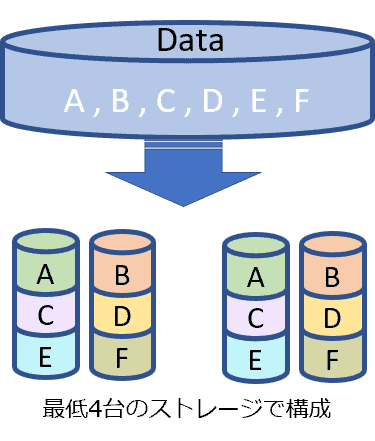
RAID 0+1 は RAID 0 のアレイをミラーリング する構成で、RAID 10と似ているが確率論では RAID 10 の耐障害性が優れている。
RAID 0+1 は すべてのアレイでディスクが 1台故障しない限りデータへのアクセスが可能。
RAID 0+1 は 最低 4台のディスクが必要 で、アレイの数が使用容量になるため、1TBの HDD 4台で RAID 0+1を構成するとサイズは 2TB になり、単一ディスクに比べ 約 2倍の書込/ 読込速度の向上を期待できる。
オンボードRAID の設定方法
マザーボードのチップセットには RAID機能を実装しているものが多く、サポートしている RAIDを構成できる。
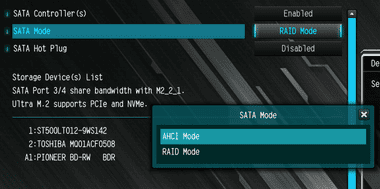
RAIDを使用可能にするため UEFI/ BIOS を開き、Advance の Storage Configuration を選択し、SATA Mode を RAID Mode に変更して設定を保存して UEFI/ BIOSから退出。
UEFI / BIOS からの RAID 構成は OS のインストール前に設定が必要で、稼働中のパソコンで変更するとデータが消失する。
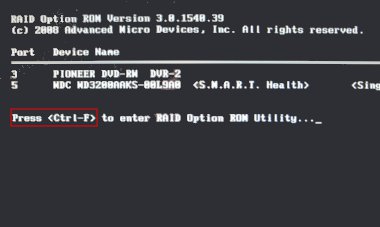
パソコンの起動時に RAID Option ROM の画面が表示されるので、 Press に表示されている ショートカットキーを 画面が表示されている間に押す。
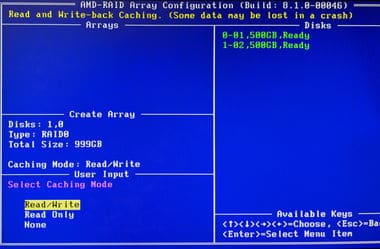
RAIDの設定画面が開いたら、アレイを構成するディスクを選択し、RAIDレベルを設定する。
データが保存されている既存ディスクを使用するとシングルボリュームのアレイとして認識するので、アレイの削除(データは消失)が必要。
関連記事
POPメールとIMAP ( ウェブメール ) の違い や メールで使用される通信プロトコル POP3/ SMTP / IMAPと設定方法、Gmail/ Outlook など主要なウェブメールの サーバ情報を紹介
MBRと GPTの違いやパーティションの種類、パーティションの作成方法、Windowsターミナル を利用した拡張パーティションの作成と論理ドライブの追加、パーティション削除の手順 を紹介
パーティションの制限を受けず 複数のドライブをまたいだ スパンボリューム・ストライプボリューム などの ソフトウェアRAID が可能な Windows 独自のディスク管理形式 ダイナミックディスク について紹介
Windows 10 / 11 の バージョン・ビルド・サポート終了日 の一覧 と Windows 10 / 11 の バージョン 確認方法、Windows 8.1 以前のサポート終了日













